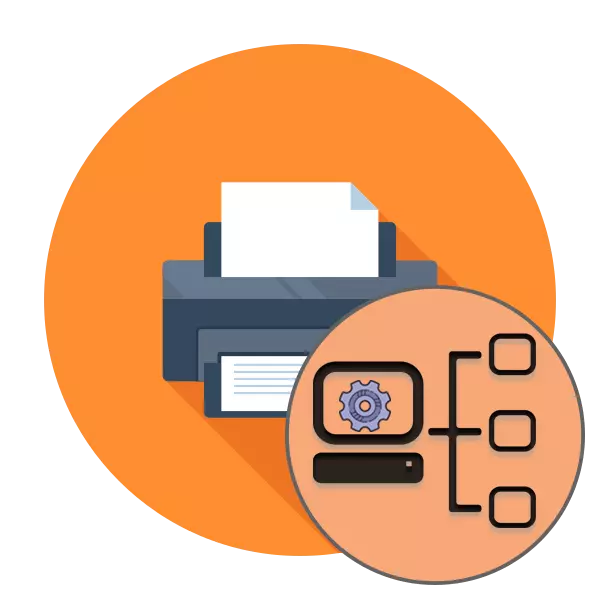
Wekî hûn dizanin, fonksiyona pergala xebitandinê ya Windows-ê dihêle ku hûn operasyona çapkirina torê saz bikin, ku komputer dikarin daxwazên bi karanîna torê herêmî bikar bînin. Lêbelê, cîhaz bi hev ve girêdayî ye - tenê gava yekem li hember temamkirina tevahiya mîhengê. Wekî din, ew ê hewce be ku hin mîhengên din saz bikin da ku danûstendina unmistakable bi cîhaza torê re peyda bikin.
Printerê torê bicîh bikin
Ew li ser mîhengkirina çapkirina têkildar e ku em dixwazin di vê gotarê de bi dabeşkirina tevahiya prosedurê ji bo gavên. Tenê yek ji wan mecbûrî ye, lê têgihiştina hemî mîhengên heyî dê dihêle ku hûn di her kêliyê de mîhengên herî maqûl bicîh bînin. Berî destpêkirina nasnameyê bi manual hate pêşkêş kirin, em bi tundî pêşniyar dikin ku têkilî di hemî rêgezan de hate çêkirin. Hemî agahdariya pêwîst li ser vê mijarê dikare di gotara me ya din de wekî girêdana jêrîn were dîtin.
Li ser vê yekê, prosedûra mîhengê ya beşa serverê bi serfirazî qediya, hûn dikarin bi xerîdar re bixebitin.
Computer Client
Li ser hemî amûrên xerîdar, hûn ê hewce bikin ku heman çalakiyê, nemaze, tespîtkirina torê çalak bikin û pelên parvekirin û peldankan peyda bikin. Ew bi gelemperî bi gelek klîkan tê kirin.
- Menuya "Parameter" vekin û biçin "Tora û Internetnternetê".
- Di beşa "statû" de, bişkoja "gihîştina hevbeş" bibînin.
- Hemî tiştan di koma xwestî de çalak bikin û guhertinê hilînin.
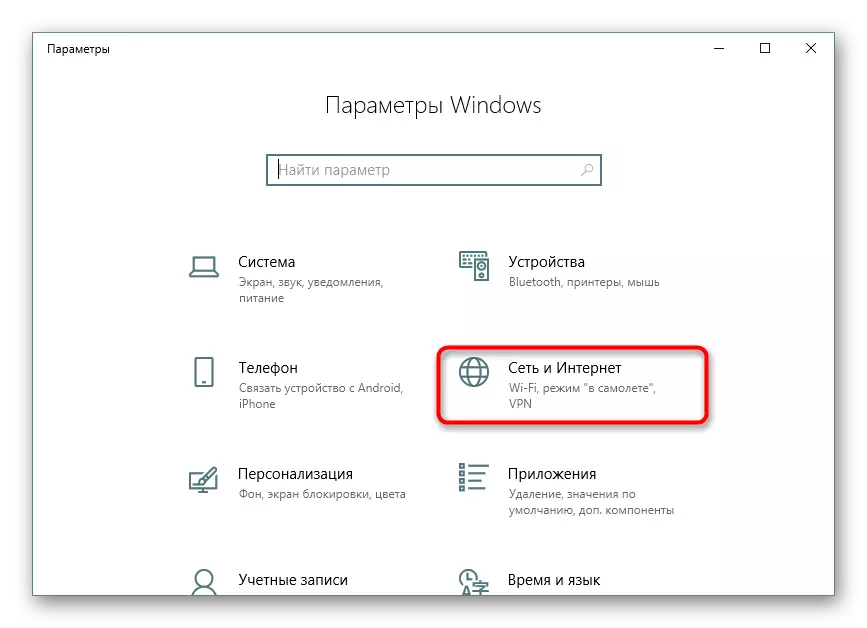

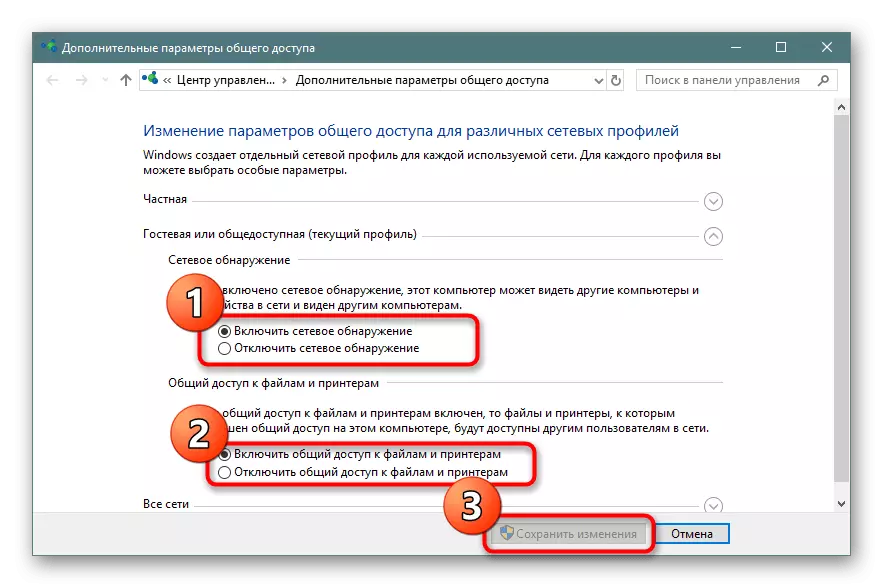
Gav 2: Ewlehî
Naha ew tespîtkirin û xebata li ser tora herêmî bi serfirazî têne damezirandin, divê hûn ji ewlehiyê ditirsin. Pêdivî ye ku her grûpek bikarhêneran xwedan taybetmendiyên xwe ne, mînakî, ji bo sînorkirina şiyana xwendina destûr an guhertinên di parameterên çapkirinê de. Hemî ev bi navgîniya menuya taybetî pêk tê.
- Dema ku di menuya Kontrolê ya Printer de di menuya "Parameter" de, li ser bişkoja Printer Printer bikirtînin.
- Li vir, li tabê "ewlehiyê" tevbigerin.
- Naha hûn dikarin bikarhênerek an komek bikarhêneran hilbijêrin da ku asta gihîştinê ji bo her yek ji wan re mîheng bikin. Ew bes e ku meriv tenê tiştên pêwîst nîşan bide û guhertinan bicîh bîne.
- Ger hûn li ser mîhengên ewlehiya pêşkeftî eleqedar in, li ser bişkoja "pêşkeftî" bitikînin.
- Piştî vekirina pencereyek nû, stringek xwestî hilbijêrin û biçin guhertinan.
- Li ser nivînka maqûl bikirtînin da ku mîhengan nîşan bide.
- Naha hûn dikarin li ser xwendinê destûr an qedexe bikin, destûrnameyan biguhezînin û xwediyê amûrê biguherînin.
- Heke bikarhêner di navnîşê de winda ye, ew ê hewce be ku ew bi dagirtina forma guncan ve bi destan zêde bikin. Baweriya darvekirina vê pêvajoyê ji rêveberê pergalê re bikin da ku ew hemî hesaban bi rêkûpêk kom bikin.

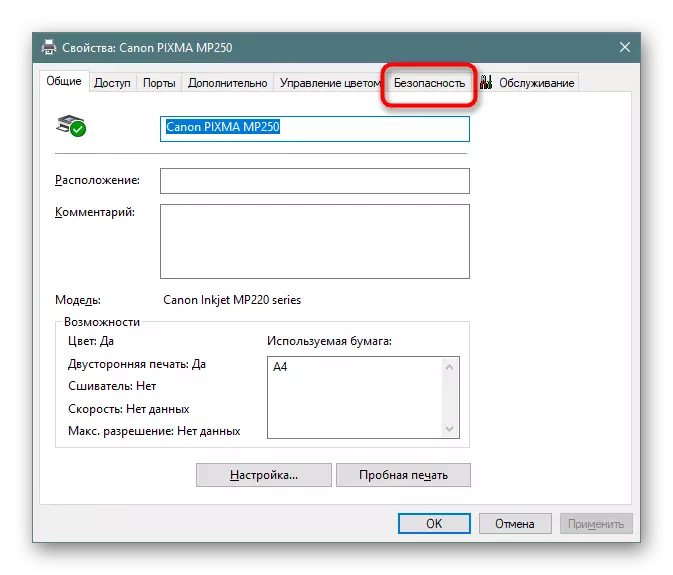
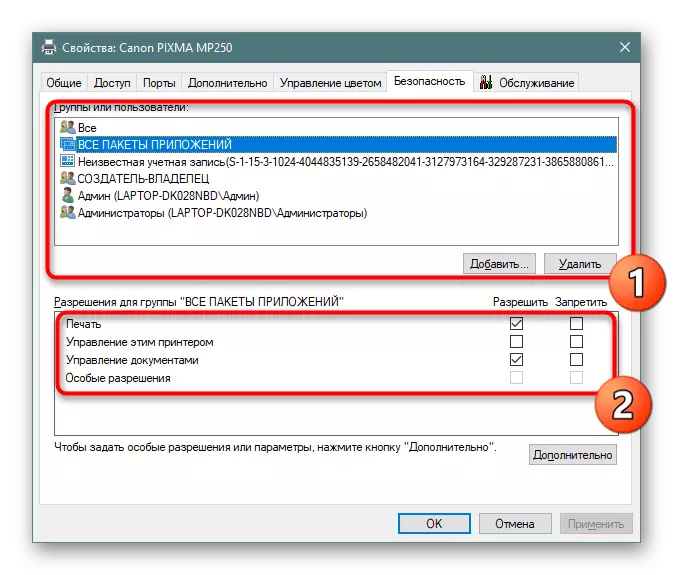
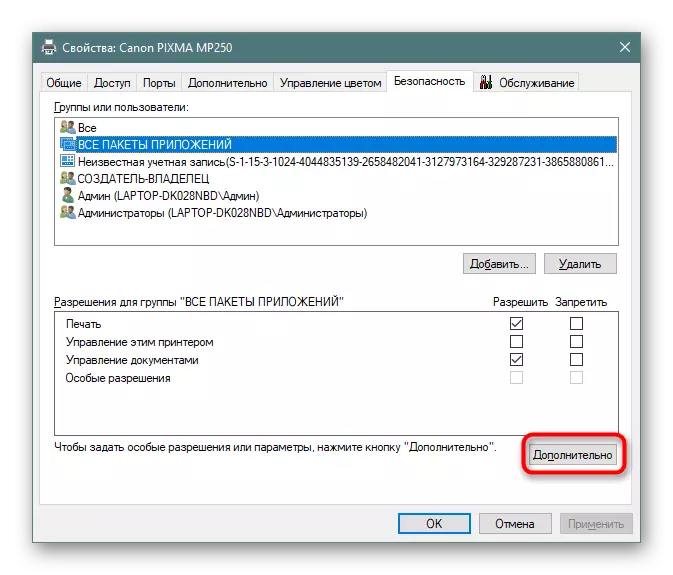


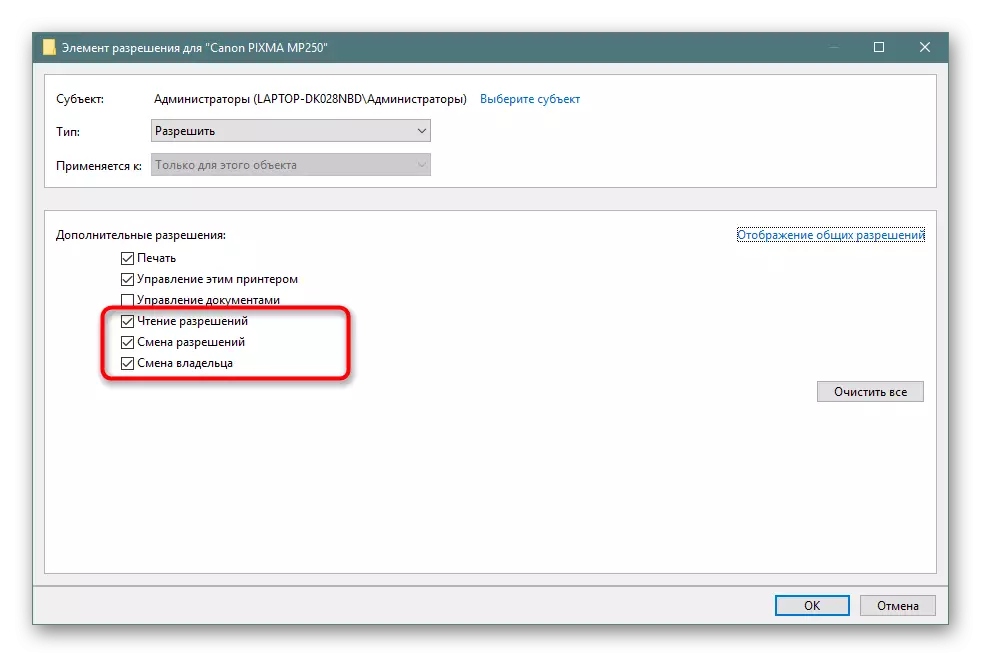

Dema ku kiryarên jorîn pêk tê, pêdivî ye ku were hesibandin ku çalakkirina yek ji tiştan dê tenê li komê an profîla xwe tevbigere, ew ê hewce be ku hemî hesaban ji hev veqetîne.
Step 3: Mîhengên çapkirinê
Piştî bidawîbûna du gavên berê, hûn dikarin rasterast çap bikin da ku çap bikin, lê ez dixwazim li cîhê vê operasyonê bisekinim. Driverofêrê çapkirinê destûrê dide we ku hûn vebijarkên pêşkeftî destnîşan bikin, ji bo nimûne, da ku moda cîhazê saz bikin an rêzikên rêza peywirê bicîh bikin. Hemî ev di yek tabê de tê kirin.
- Vebijarkên Printer Printer vekin û biçin "pêşkeftî". Li vir li jor hûn parameterên gihîştina çapkerê dibînin. Nîşana tiştê nîşanê û demjimêrên pêwîst danîn, hûn dikarin moda operasyona alavên ji bo komputerên xerîdar bicîh bikin.
- Di heman tabê de, parametreyên quwetê li jêr in. Bi xwerû, quwet tête bikar anîn, di heman demê de, ew dikare were kirin da ku belgeyên ku di cih de hatine şandin çûn çapê. Li fonksiyonên din, hejmara wan û navê wan li gorî amûrê bikar bînin.
- Bişkojka "veqetandinê" bikirtînin da ku parameterên pelika cûdahiyê saz bikin. Activalakkirina fonksiyonek wusa dê alîkariyê bide ku li cihê ku yek peywir bi dawî bibe û stûna din dest pê dike.

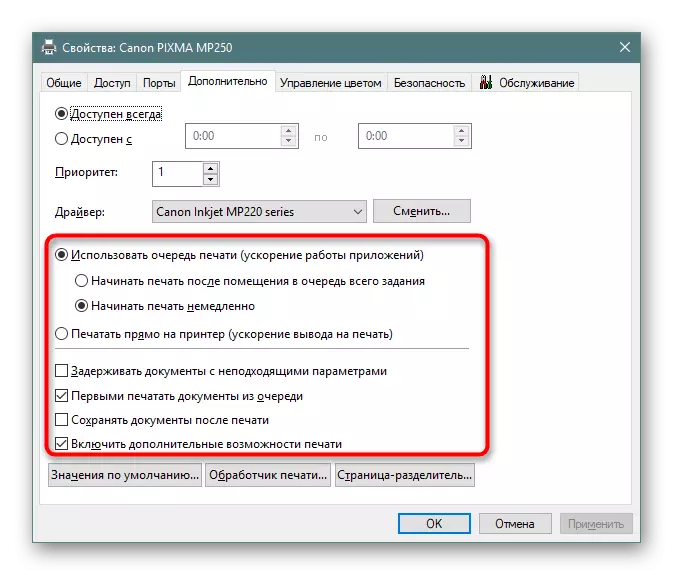
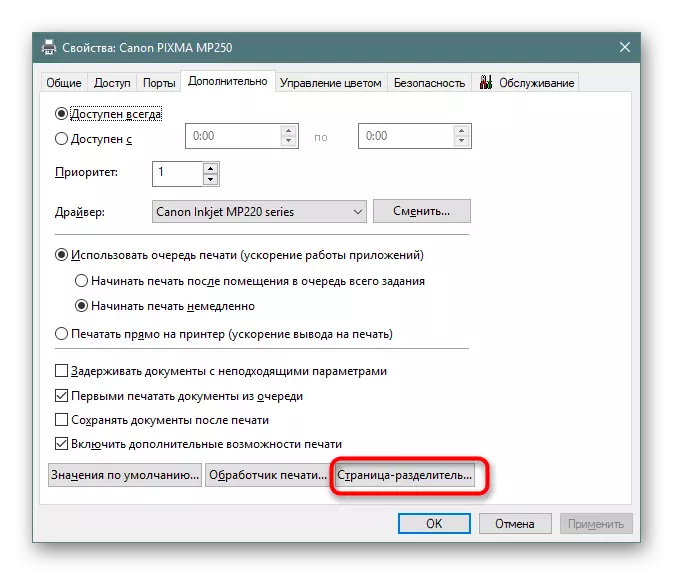
Li ser vê em ê analîzkirina mîhengên çapkerê torê biqedînin. Wekî ku hûn dibînin, her tişt bi tenê bes tê kirin, û hejmareke mezin ji taybetmendiyên cihêreng dê ji we re bibin ku rêveberek pergalê wekî mîhengek maqûl biafirînin.
